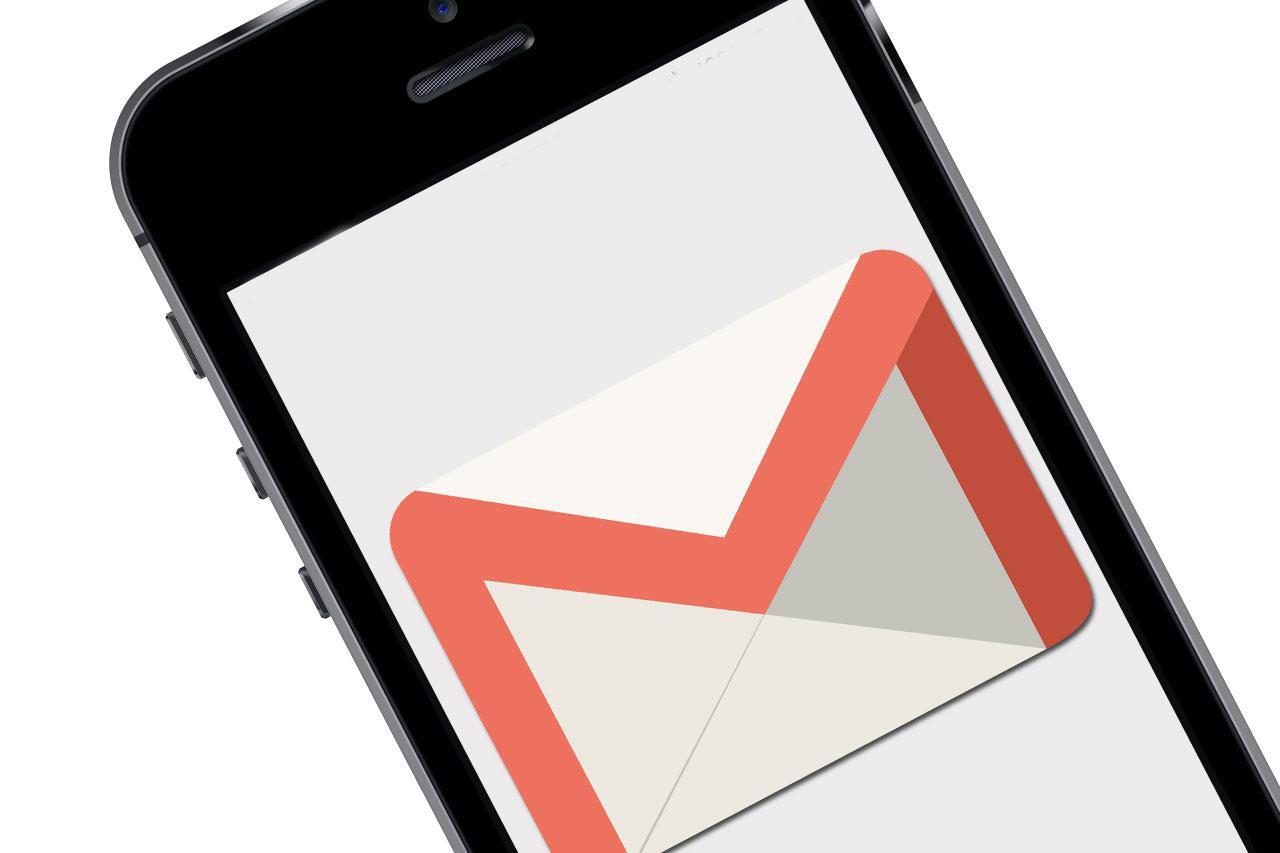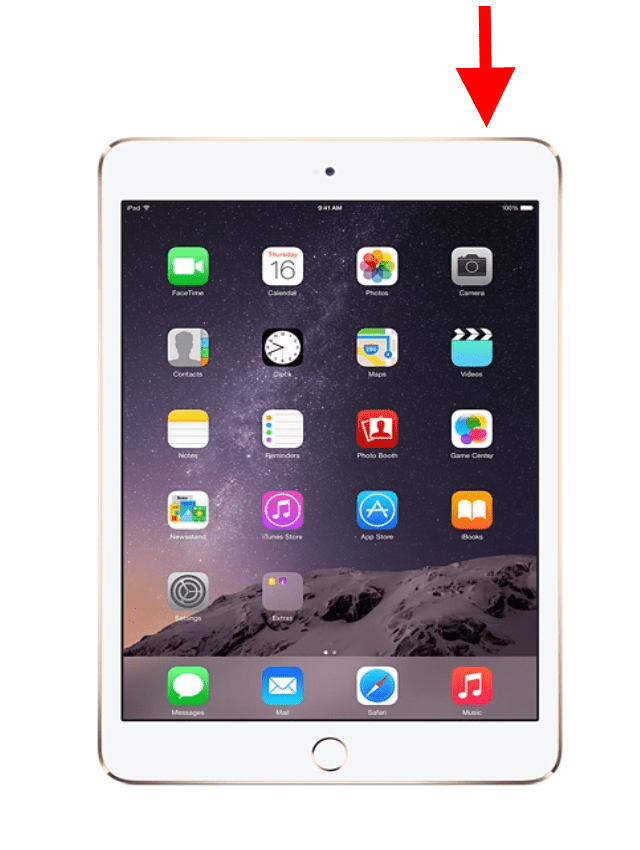Aplikację Mail na iPhone’a lub inne urządzenia z systemem iOS można skonfigurować tak, aby automatycznie odbierał Gmaila.
Konfiguracja aplikacji Mail do odbierania i zarządzania Gmailem różni się nieco w zależności od rodzaju konta Gmail, które masz – darmowego Gmaila lub płatnego konta Exchange.
Skonfiguruj Prześlij konto Gmail konta w iPhone Mail
Płatne konta Exchange to przede wszystkim konta biznesowe.
- Dotknij Ustawienia na ekranie głównym iPhone’a.
- Wybierz konta i hasła.
- Wybierz Dodaj konto na ekranie Konta i hasła.
- Wybierz opcję Exchange z przedstawionych opcji.
- Wprowadź swój adres Gmail w polu E-mail.
- W następnym oknie wybierz opcję Zaloguj się lub Konfiguruj ręcznie.
- Wprowadź wymagane informacje na ekranie, aby skonfigurować konto Exchange.
- Wskaż foldery Exchange, które chcesz przekazać do poczty iPhone i ile poprzednich wiadomości „” chcesz zsynchronizować.
- Wróć do ekranu Konta i hasła i dotknij opcji Pchnij obok opcji Pobierz nowe dane.
- Potwierdź, że na koncie Exchange jest napisane Push lub Fetch obok niego.
- U dołu tego samego ekranu kliknij Automatycznie w sekcji Pobierz, aby otrzymać e-mail wysłany na Twoje konto Exchange tak szybko, jak to możliwe.
Skonfiguruj bezpłatny Gmail Push w aplikacji iPhone Mail
Możesz również dodać darmowe konto Gmail do iPhone Mail, do którego przypisano mu własną skrzynkę odbiorczą:
- Dotknij Ustawienia na ekranie głównym iPhone’a.
- Wybierz konta i hasła.
- Wybierz Dodaj konto na ekranie Konta i hasła.
- Wybierz Google spośród przedstawionych opcji.
- Wprowadź swój adres Gmail (lub numer telefonu) w odpowiednim polu.
- Wprowadź swoje hasło do Gmaila w odpowiednim polu.
- Wskaż foldery Gmaila, które chcesz przenieść do iPhone Mail.
- Wróć do ekranu Konta i hasła i dotknij opcji Pchnij obok opcji Pobierz nowe dane.
- Potwierdź, że na koncie Exchange jest napisane Push lub Fetch obok niego.
- U dołu tego samego ekranu kliknij Automatycznie w sekcji Pobierz, aby jak najszybciej otrzymać e-mail wysłany na Twoje konto e-mail.
Uwaga: wersje iOS wcześniejsze niż iOS 11 nie miały opcji Automatycznie.
Alternatywy w Gmailu
Każdy, kto uruchamia system iOS 8.0 lub nowszy na iPhonie, iPadzie lub iPodzie touch, może skorzystać z bezpłatnej aplikacji Gmail zamiast konfigurowania aplikacji Poczta.
Oficjalna aplikacja Gmail dostarcza powiadomienia w czasie rzeczywistym i oferuje obsługę wielu kont.
- Cofnij możliwość wysyłania
- Możliwość przełączania się między wieloma kontami
- Szybkie powiadomienie o nowej wiadomości e-mail za pomocą powiadomienia i / lub identyfikatora
- Możliwość reagowania na zaproszenia z Kalendarza Google z aplikacji
- Szybkie wyszukiwanie e-maili z podpowiedziami podczas pisania i sugestii pisowni